Studenten moeten in een werkblad overbodige kolommen en rijen kunnen verwijderen.
Je werkblad zou er thans als volgt moeten uitzien:
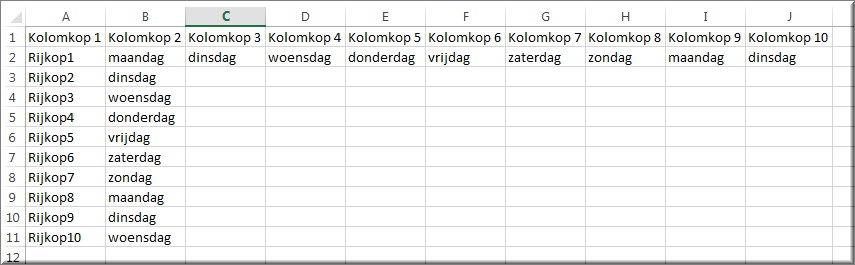
Klik links van de cel 'A8' op de 'Rijkop', die wordt aangeduid met het cijfer 8. Bemerk dat de muiswijzer in een zwarte pijl verandert bij het aanwijzen van deze rijkop.
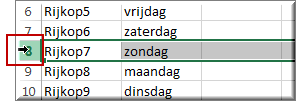
Kies in het lint van MS Excel voor het tabblad 'Start'
Noot: je kan, na de selectie van de gehele te verwijderen rij, ook meteen op de knop 'Verwijderen'
klikken
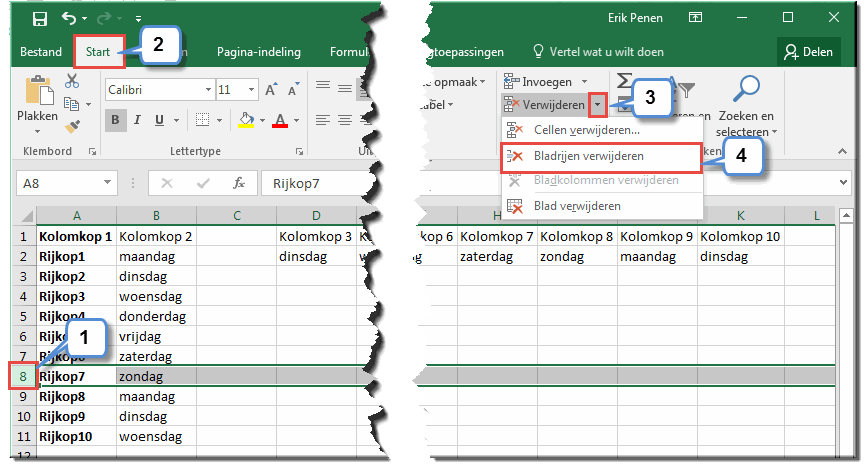
Bemerk dat de rij waarin de tekst 'Rijkop 7' en 'zondag' voorkwam, verdwenen is.
Een alternatieve werkwijze voor het verwijderen van rijen in een werkblad gaat als volgt.
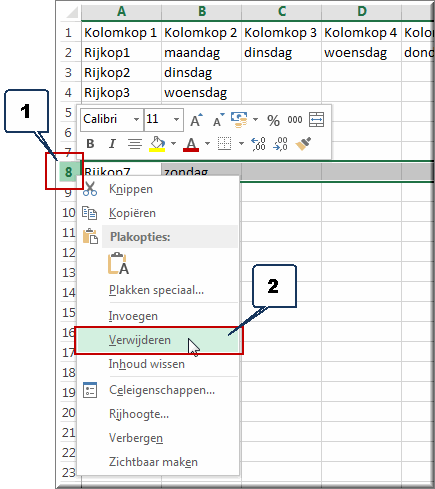
Klik in de kolomkop van kolom 'B' om de gehele kolom te selecteren. Bemerk dat de muiswijzer verandert in een zwarte neerwaarts gerichte pijl bij het aanwijzen van deze kolomkop.
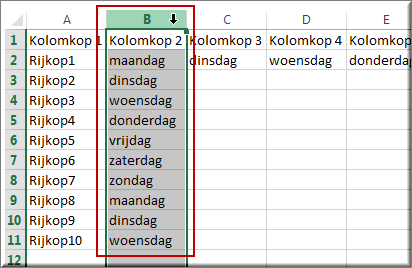
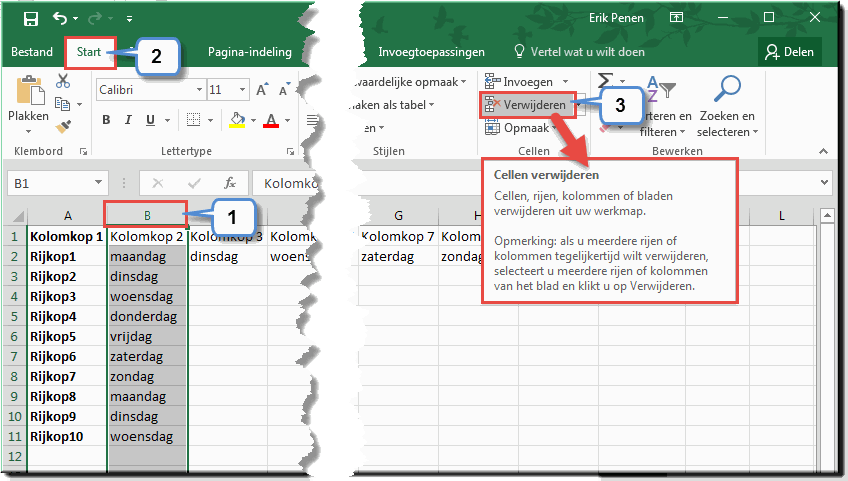
Bemerk dat de kolom waarin de tekst 'Kolomkop 2' voorkwam, gevolgd door een reeks weekdagen, verdwenen is
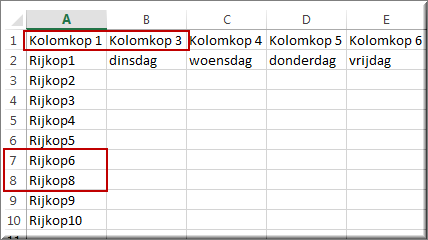
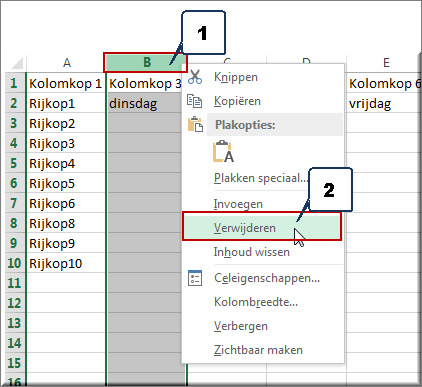
Je kan gelijktijdig meerdere aaneensluitende rijen verwijderen door over meerdere rijkoppen te slepen met ingedrukte linkermuisknop.
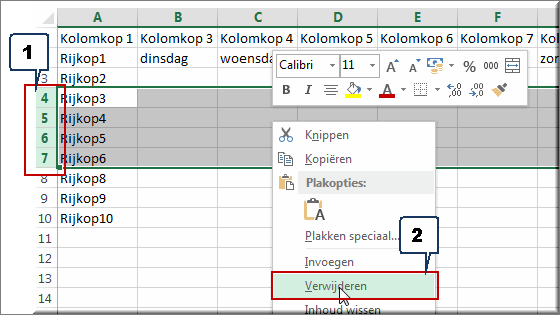
Evenzo kunnen meerdere aaneensluitende kolommen worden verwijderd door met ingedrukte linkermuisknop over meerdere kolomkoppen te slepen.
Helpprogramma bij Microsoft Excel 2016: zoek op 'cellen verwijderen'.